Digitális tevékenységek adatai a Betekintések alkalmazásban
A Digitális tevékenység jelentésből megtudhatja, hogy mennyire voltak aktívak a diákjai egy adott időkereten belül. A Digitális tevékenységből megtudhatja, hogy megnyitottak-e egy fájlt, meglátogattak-e egy csatornát, részt vettek-e egy értekezleten (és mennyi ideig), és így tovább.
Szűrés
Alapértelmezés szerint a jelentés az összes tanulót, az összes feladatot és az elmúlt hetet tükrözi. A szűrők segítségével testre szabhatja a jelentést attól függően, hogy mit szeretne látni. 
-
Tanulói szűrő: Írja be a tanuló nevét a Keresés a tanulók között mezőbe, és szűkítse az adatokat az adott tanulóra.
-
Tevékenységszűrő: Megtekintheti a feladatok, a kommunikáció, a fájlhasználat, az értekezletek, a OneNote vagy a Reflektálás adatait.
-
Időszűrő: az Ez a hét lehetőséget választva nyissa meg a további időkeret-beállítások legördülő menüjét.
-
Válassza az Egyéni tartomány lehetőséget, hogy saját dátumok megadásával egy olyan időkeretet alakítson ki, amely akár az osztálylétrehozás időpontjakor vagy a keresés dátuma előtt egy évvel kezdődhet, attól függően, hogy melyik a későbbi.
-
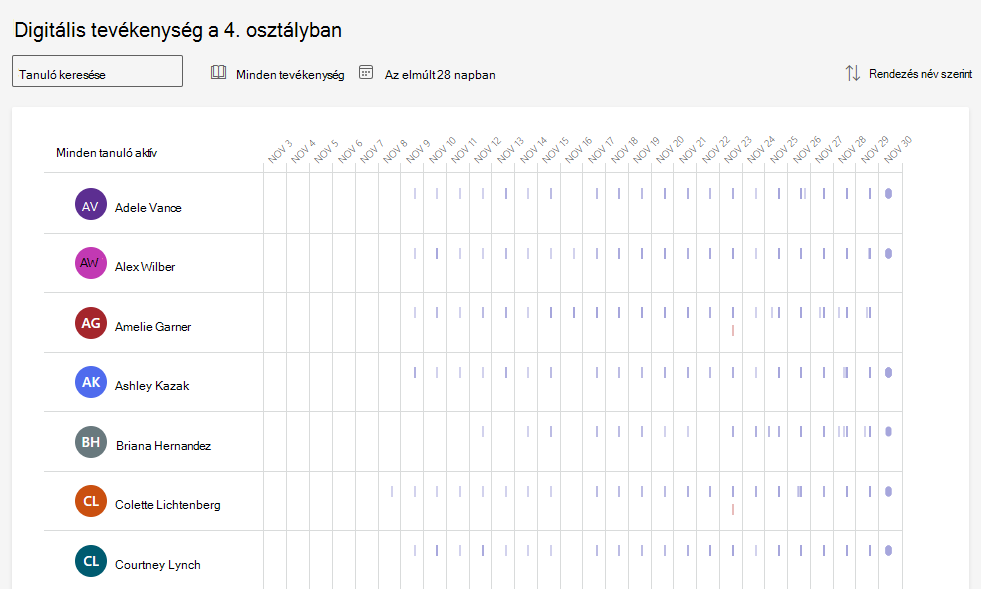
Az adatok elolvasása
Egy diák tevékenységének szintjét (becsült eltöltött idő) a sorában szereplő sáv méretéből láthatja.
Tippek:
-
A diák neve melletti pont azt jelenti, hogy a diák az adott időkeretben egyáltalán nem volt aktív.
-
Egy adott nap alapértelmezett órái 7–20 óra között jelennek meg. Ha egy diák ezen időszakon kívül aktív, ez az időtartomány automatikusan bővül a tevékenysége megjelenítéséhez.
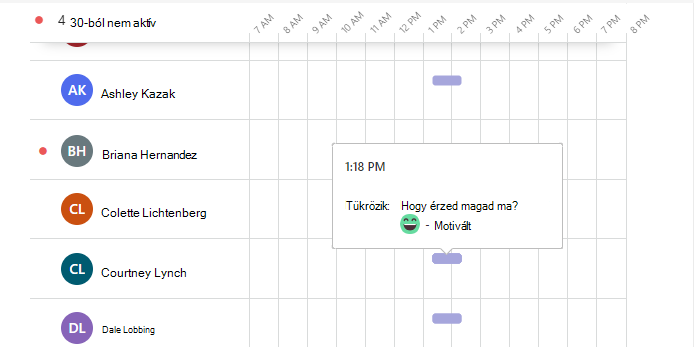
Egy diák tevékenységével kapcsolatban annak sorában a sávokra mutatva részleteket is megtudhat. A Név szerinti rendezés lehetőséget választva először a Legaktívabb vagy a Legkevésbé aktív diákokat láthatja.
Az aktivitástípushoz és az időkerethez kiválasztott szűrőtől függően a következőket láthatja:
-
melyik online értekezleten vett részt, és mennyi ideig.
-
Vigye az egérmutatót a piros Kihagyott értekezletsávra a diák neve melletti sorban, és nézze meg, hogy melyik értekezletet hagyta ki.
-
Ha az egérmutatót a lila Értekezleti sáv felé helyezi, láthatja, hogy egy diák mennyi ideig vett részt egy értekezleten.
-
-
a meglátogatott csatornákat
-
a megtekintett lapokat
-
hogy megtekintett-e vagy beadott-e egy feladatot
-
hogy megnyitott-e vagy szerkesztett-e egy fájlt
-
hogy küldött-e üzenetet, válaszolt-e üzenetre, vagy reagált-e.
-
OneNote információk
-
Reflektálás információk
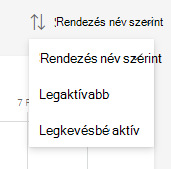
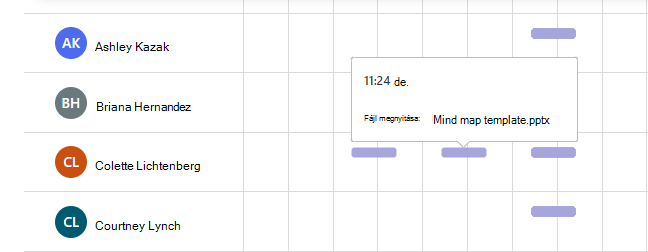
Adatok exportálása az Excelbe
-
A jelentésben válassza a További beállítások lehetőséget

-
Válassza az Exportálás az Excelbe lehetőséget.
-
Az Excelben a digitális tevékenység adatai a diákok nevével és a kijelölt időkereten belül minden nap egy oszloppal jelennek meg.
-
Ha a diák aktív volt egy napon, akkor egy „V“ jelenik meg a cellában.
-
Az üres cellák azt jelentik, hogy a diák az adott napon inaktív volt.
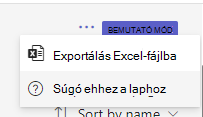
Az Osztályterem eseteket használ a Digitális tevékenységek jelentéseinek mobilizálásához:
-
A diákok jelenlétének nyomon követése: Küldjön üzenetet az osztálycsoport Általános csatornáján, hogy bejelentkezzen a diákoknál, beleértve azt a kérést is, hogy válaszoljanak. A Digitális tevékenység jelentés használatával azonnal láthatja, hogy mely diákok válaszoltak.
-
Vitafórum indítása: Ha szeretné ellenőrizni, hogy a diákok elolvastak-e egy olyan erőforrást, amelyet nem követ nyomon feladatként a Teamsben, például egy online cikket, akkor írhat az erőforrásról egy csatornán, és megkérheti az osztályt, hogy válaszoljanak. A jelentésből megtudhatja, hogy hány diák válaszolt a bejegyzésre.
Megjegyzések:
-
Az értekezlet befejeződése után néhány óráig tart, hogy az adatok tükröződjenek a digitális tevékenységjelentésben. Egyes esetekben az adatok megjelenéséig akár 24 óra is eltelhet.
-
Az Elemzések asztali és mobileszközökről is gyűjt adatokat az értekezletek részvételére, a megtekintett lapokra, a feladatokkal kapcsolatos tevékenységekre, a fájltevékenységekre és az üzenettevékenységekre vonatkozóan. A meglátogatott csatornák adatait csak asztali eszközökről gyűjtjük.










